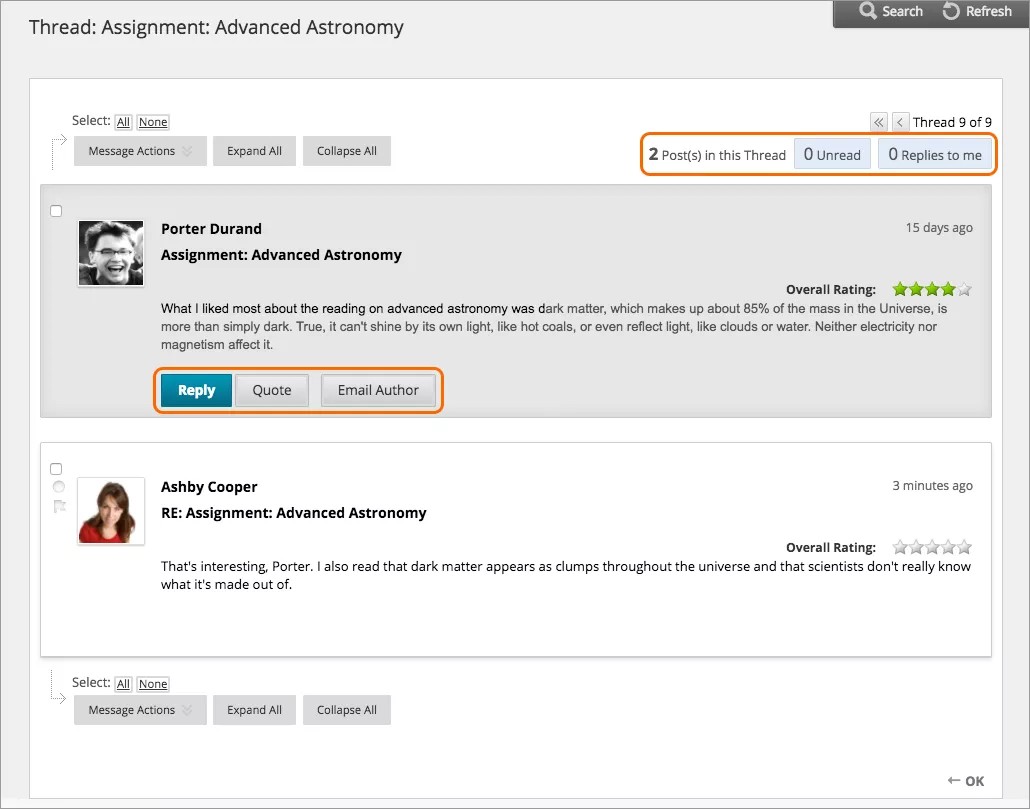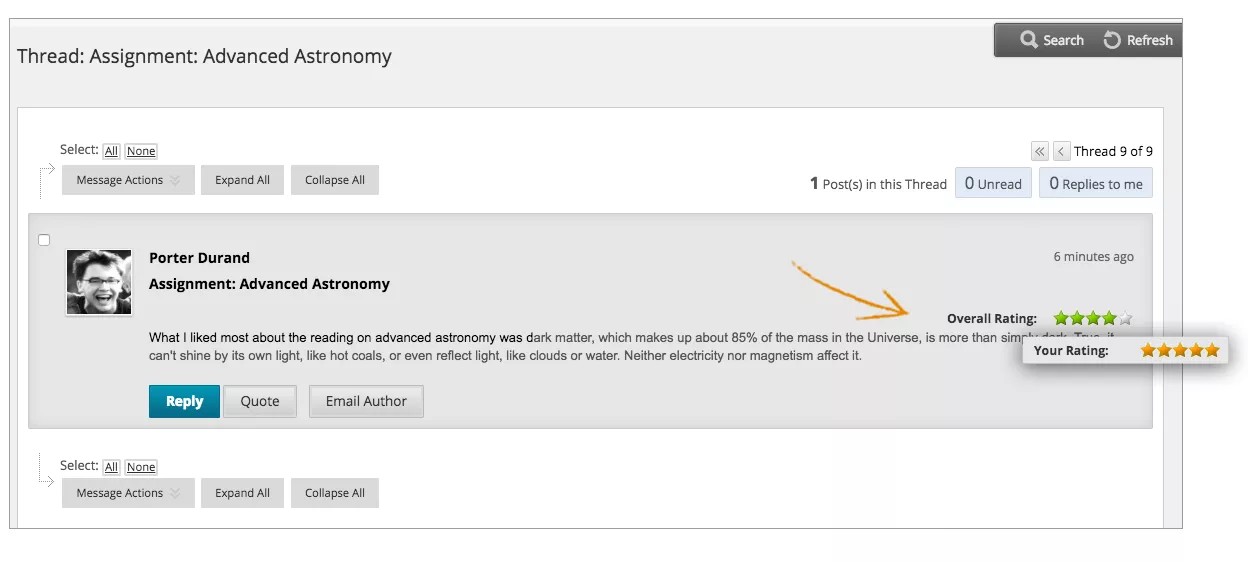Dans les discussions, les utilisateurs développent les fils de discussion en répondant aux messages initiaux et aux suivants. Les réactions s'enchaînent pour former une conversation. À mesure que le nombre de messages augmente, les utilisateurs peuvent filtrer, trier, collecter et ajouter des balises aux messages, si l'ajout de balises est permis.
Règles de bienséance de la discussion
Pour aider les étudiants à comprendre ce que vous attendez d'eux, établissez dès le début les règles de bienséance à respecter au cours de la discussion. Vous pouvez modeler les interactions en ligne et renforcer les comportements appropriés en offrant votre approbation publique à ceux qui le méritent. De plus, vous pouvez fournir des recommandations spécifiques :
- Utilisez des lignes d'objet descriptives pour faciliter le suivi et les recherches liés aux fils de discussions.
- N'écrivez pas de messages trop longs. Employez un langage simple. Votre public lit sur écran et peut avoir plusieurs messages à parcourir.
- Étayez vos affirmations par des exemples lorsque vous déclarez être en accord ou désaccord avec d'autres personnes.
- Utilisez un langage professionnel, sans faute de grammaire, dans les messages de teneur académique. N'employez pas d'argot, d'émoticônes ou des abréviations de chat.
- Pour les descriptions détaillées, utilisez des pièces jointes ou des liens vers des sites web.
- Ne déviez pas du sujet. Si vous souhaitez faire une digression, trouvez un forum adapté ou démarrez un nouveau fil de discussion, si vous y êtes autorisé.
- Respectez l'opinion des autres et n'oubliez jamais la règle d'or : ne faites pas à autrui ce que vous n'aimeriez pas que l'on vous fasse.
Pour les forums et les fils de discussion notés, faites savoir à vos étudiants ce que vous attendez d'eux en termes de quantité et de qualité des messages. Vous pouvez même partager des exemples de messages. Vous pouvez également utiliser les grilles d'évaluation pour aider les étudiants à mieux cerner vos objectifs.
Répondre à un thème
Les utilisateurs peuvent répondre aux messages publiés, mais pas aux thèmes verrouillés ou masqués.
- Ouvrez un thème dans un forum.
- Sur la page du thème, vous pouvez afficher le texte du message et les informations, telles que son auteur ou sa date de publication. Toutes les réponses apparaissent sur la même page avec le message parent.
- Pointez vers le message pour afficher des options telles que Répondre, Citer, Modifier, Supprimer et Auteur de l'e-mail. L'option Citer inclut le texte du message dans votre réponse. Sélectionnez Répondre. Si vous souhaitez afficher uniquement les messages non lus dans le thème, cliquez sur Non lu. Les messages non lus apparaissent sur une page unique.
- La page se développe en dessous du message auquel vous répondez. Vous pouvez afficher le message et accéder à l'éditeur.
- Si nécessaire, modifiez l'objet. Entrez votre réponse dans le champ Message. Vous pouvez également joindre un fichier.
- En dessous de la zone Message, vous pouvez joindre un fichier. Sélectionnez Parcourir mon ordinateur pour télécharger un fichier à partir de votre ordinateur. Vous pouvez également importer un fichier du référentiel de stockage du cours : Fichiers de cours ou Bibliothèque de contenus.
Les fichiers importés par les étudiants ne sont pas enregistrés dans le référentiel de fichiers.
- Cliquez sur Enregistrer le brouillon pour conserver une ébauche du message, ou sur Envoyer pour publier votre réponse.
Sur la page des thèmes, votre réponse apparaît à la fin de la liste. Si vous avez joint un fichier, une icône représentant un trombone apparaît en regard du titre du message. Si vous avez utilisé l'option Insérer/Modifier une image, l'image apparaît avec le texte.
Évaluer des messages
La plate-forme de discussion peut également être utilisée pour permettre aux homologues d'analyser les messages publiés. Les étudiants lancent des thèmes et incluent leur travail dans des messages initiaux. D'autres utilisateurs peuvent ensuite analyser leur travail, affecter une note au message initial et inclure des commentaires dans une réponse.
La notation des messages aide les utilisateurs à se concentrer sur les messages considérés par d'autres comme particulièrement informatifs ou utiles. Si vous avez activé la notation, les utilisateurs peuvent évaluer les messages à l'aide d'un système à cinq étoiles. Vous pouvez également noter les messages.
Pour que cette option s'affiche, vous devez cocher la case Autoriser les membres à évaluer les messages dans les paramètres du forum.
- Ouvrez un thème dans un forum.
- Sur la page du thème, lorsque vous pointez vers une zone de notation du thème, celle-ci change pour afficher Votre évaluation.
- Sélectionnez entre une et cinq étoiles. Vous pouvez ajouter et supprimer des étoiles à tout moment.
- Votre évaluation est maintenant incluse dans l'évaluation générale, qui correspond à l'évaluation combinée de tous les utilisateurs.